- May -akda Jason Gerald [email protected].
- Public 2024-01-19 22:14.
- Huling binago 2025-01-23 12:50.
Itinuturo sa iyo ng wikiHow na ito kung paano i-on ang iPhone.
Hakbang
Paraan 1 ng 2: Gamit ang Lock Key

Hakbang 1. Pindutin nang matagal ang Lock button sa telepono
Ito ay isang pisikal na pindutan na matatagpuan sa kanang tuktok ng kaso ng iPhone.
Sa iPhone 5S at mas maaga, ang pindutang ito ay nasa tuktok ng kaso ng iPhone

Hakbang 2. Maghintay hanggang sa lumitaw ang puting logo ng Apple
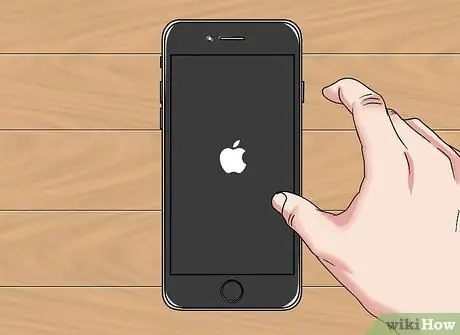
Hakbang 3. Bitawan ang pindutan ng Lock
Gawin ito sa lalong madaling lumitaw ang icon ng Apple. Ang telepono ay ganap na buksan sa loob ng 1 minuto.
Paraan 2 ng 2: Paggamit ng isang Charging Cable

Hakbang 1. I-unplug ang charger mula sa outlet ng pader
Maaari mong buksan ang iyong telepono nang walang pindutan ng Lock sa pamamagitan ng pag-plug ng charger sa iyong telepono, pagkatapos i-plug ang charger (at ang nakakonektang telepono) sa isang outlet ng kuryente.
Laktawan ang hakbang na ito kung ang charger ay hindi pa nakakonekta

Hakbang 2. Siguraduhin na ang nag-charge na cable ay konektado nang maayos
Ang malaking dulo ng USB cable ay dapat na naka-plug sa hugis-parihaba port sa kaso ng singilin.
Kung ang USB cable ay hindi maaaring magkasya sa hugis-parihaba port, i-on ang dulo ng cable 180 degree

Hakbang 3. I-plug ang maliit na dulo ng pag-charge ng USB cable sa iPhone
Ang pagsingil ng port ay nasa ilalim ng aparato.

Hakbang 4. I-plug ang kabilang dulo ng charger sa isang outlet ng kuryente

Hakbang 5. Hintaying buksan ang screen ng telepono
Kung ang baterya ay patay bago mo ikonekta ang charger sa telepono, magpapakita ang screen ng aparato ng isang silweta ng isang walang laman na baterya na may isang pulang linya sa loob.
Kung ang telepono ay hindi naka-off, ang Apple logo ay lilitaw sa screen
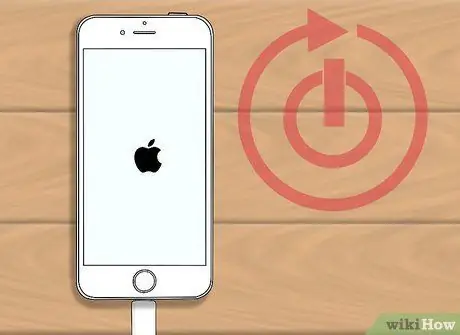
Hakbang 6. Hintaying matapos ang pag-restart ng telepono
Kung ang baterya ay namatay, maaari itong tumagal ng hanggang 1 oras. Kung naka-on pa rin, ang telepono ay bubuksan sa loob ng 1 minuto.






